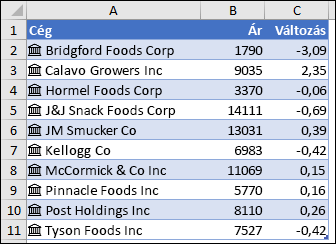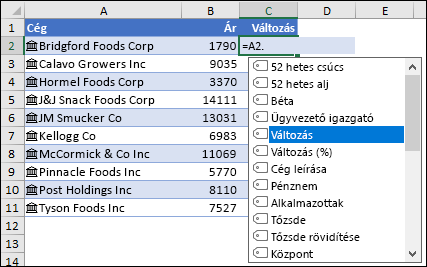Használhat olyan képleteket, amelyek csatolt adattípusokra hivatkoznak.Így több információt kinyerhet és megjeleníthet egy adott csatolt adattípusból. A következő példában a Részvények csatolt adattípus szerepel az A2–A11 cellákban. A B és a C oszlopban pedig képletek találhatók, amelyek több információt vonnak ki az A oszlopban lévő Részvények adattípusból.
Ebben a példában a B2 cella az =A2 képletet tartalmazza. Azár és a C2 cella az =A2 képletet tartalmazza. Módosítsa a 2. Ha a rekordok egy táblázatban vannak, a képletben használhatja az oszlopneveket. Ebben az esetben a B2 cellában az =[@Company] képlet @Company. Az Ár és a C2 mező a következőt tartalmazza: =[@Company]. Módosítsa a 2.
Megjegyzés: A Részvények és a Földrajzi adattípus csak a Worldwide több-bérlős ügyfél számára érhető el (normál Microsoft 365 számára).
Tippek:
-
Amint egy másik cellára hivatkozik, például: =A2, Excel meg fog jelenni egy automatikus kiegészítési képlet mezőlistája, amelyekre hivatkozhat az adott adattípushoz. Jelölje ki a kívánt mezőt a listából, vagy ha tudja, írja be. A mezőlistát a "pont" operátor beírásával is beírhatja, például: =A2.
-
Az adattípusmezők hivatkozásai nem különböztetik meg a kis- és a nagybetűket, ezért beírhatja akár =A2.Ár, akár =A2.ár formában.
-
Ha olyan mezőt jelöl ki, amelynek a nevében szóközök találhatók, az Excel automatikusan szögletes zárójelek ([ ]) közé foglalja a mezőnevet. Például: =A2.[52 hetes csúcs]
-
A MEZŐÉRTÉK függvény is használható, de csak csatolt adattípusokon alapuló feltételes számítások létrehozásához ajánljuk.
További segítségre van szüksége?
Kérdéseivel mindig felkeresheti az Excel technikai közösség egyik szakértőjét, vagy segítséget kérhet a közösségekben.